Usar Microsoft Stream (Clássico) no Microsoft Teams
Aviso
Microsoft Stream (Clássico) está sendo aposentado e substituído por eventos ao vivo do Stream (no SharePoint) e do Microsoft Teams. É recomendável começar a usar o Stream (no SharePoint) carregando vídeos no SharePoint, Teams, Viva Engage ou OneDrive e executar seus eventos ao vivo por meio do Teams e Viva Engage.
A funcionalidade em Stream (Clássico) será alterada e removida antes da data de aposentadoria. Saiba mais sobre o Stream (no SharePoint)...
Facilite a colaboração de sua equipe usando vídeo adicionando um canal ou vídeo Microsoft Stream (Clássico) como uma guia no Microsoft Teams.
Observação
As permissões no vídeo ou canal no Stream (Clássico) são respeitadas no Microsoft Teams.
Obter uma URL de canal ou vídeo de Microsoft Stream (Clássico)
No Stream, selecione a URL do canal ou do vídeo diretamente na barra de endereços ou no navegador no canal ou na página de vídeo.
Ou clique no
 No vídeo desejado, clique em Compartilhar e copie a URL.
No vídeo desejado, clique em Compartilhar e copie a URL.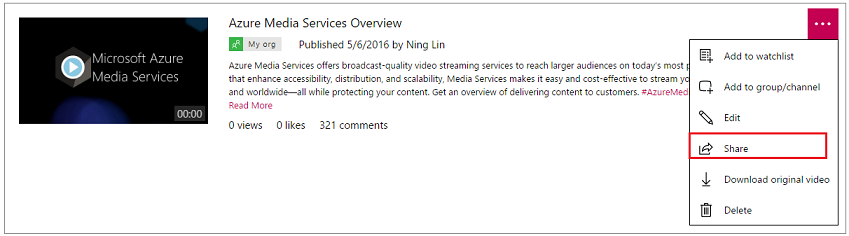
Abra o Microsoft Teams.
Selecione o ícone de adição na barra de guias do canal team.
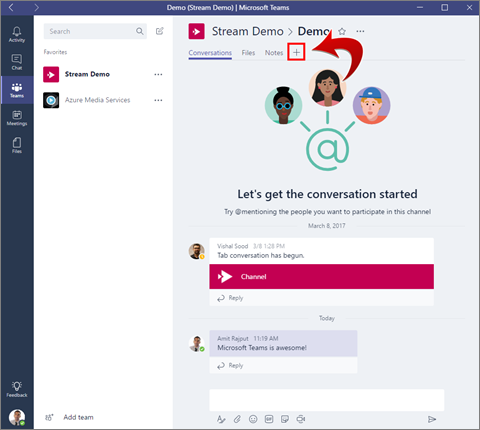
Selecione a guia Microsoft Stream.
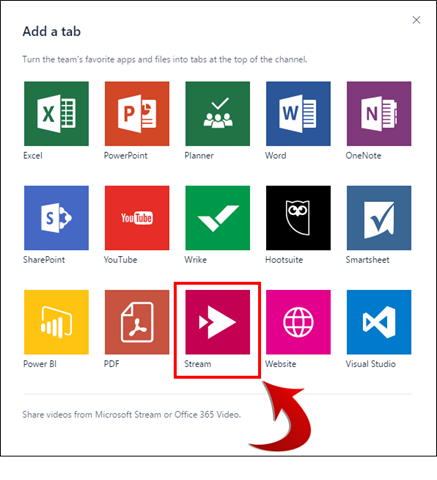
Cole a URL na seção link direto e clique em Salvar.
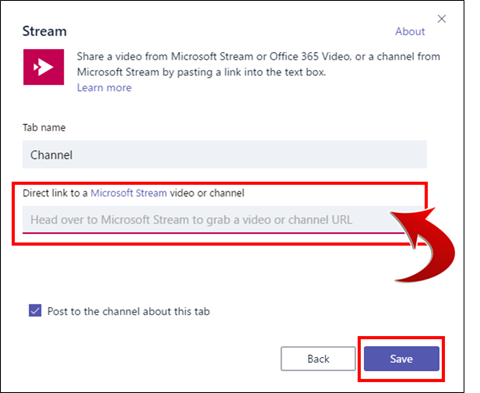
Se você adicionou um canal, selecione qualquer vídeo no canal para watch-lo na guia Microsoft Stream (Clássico).